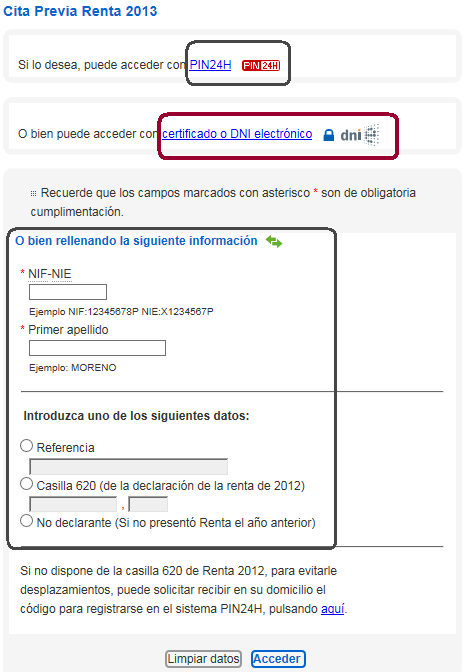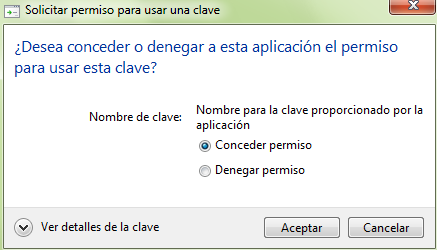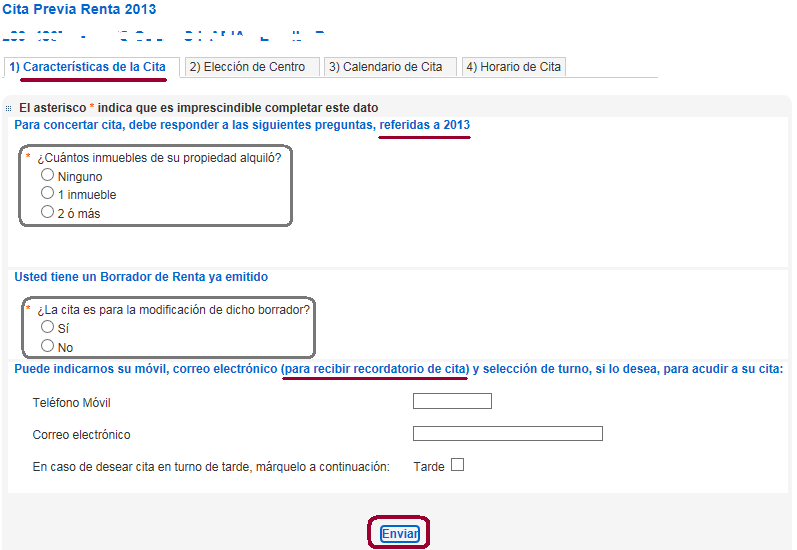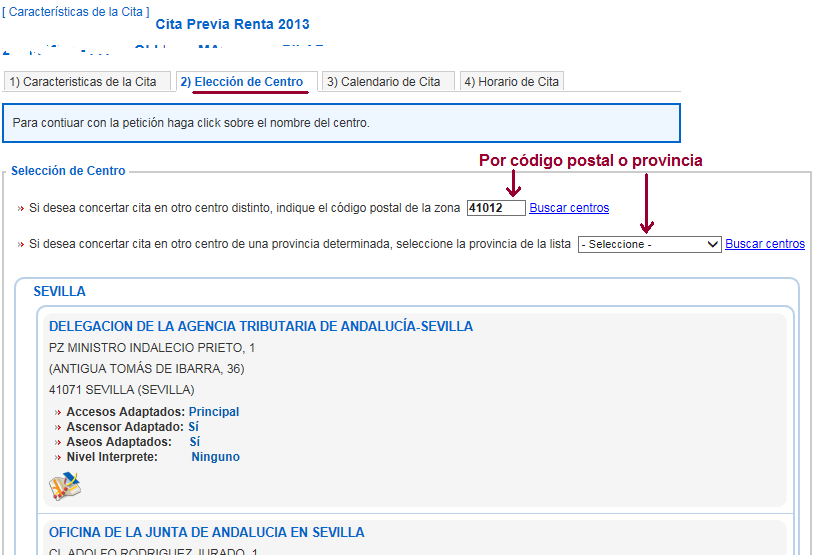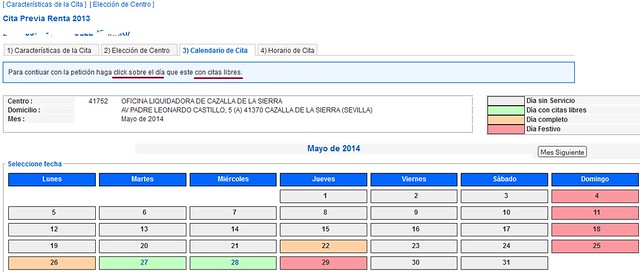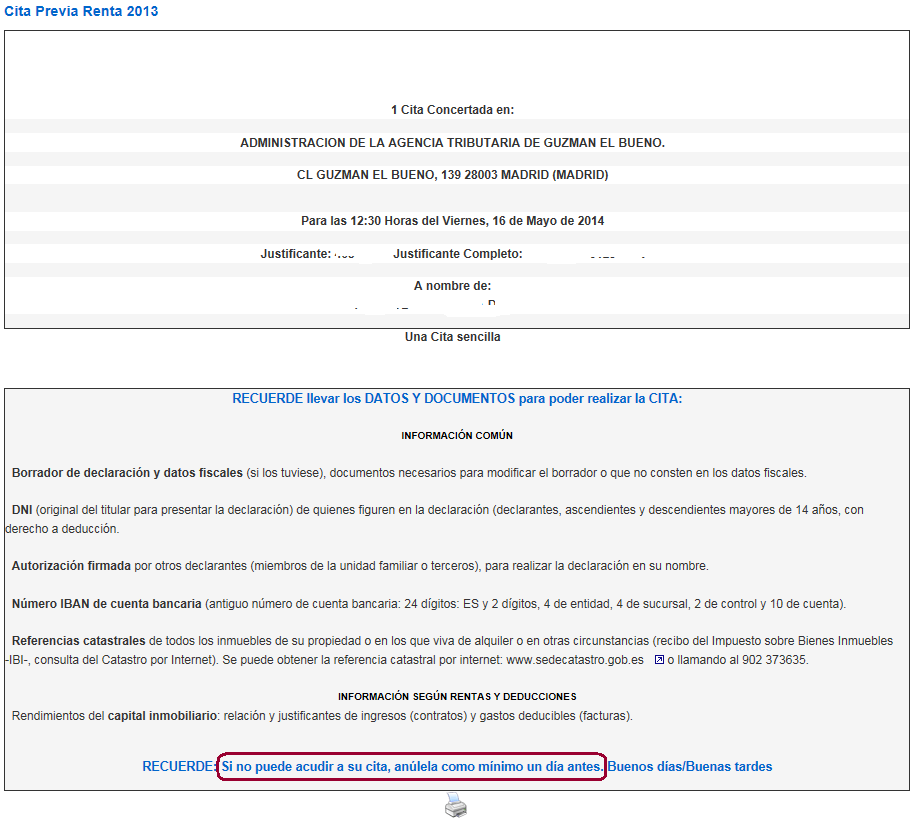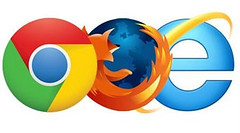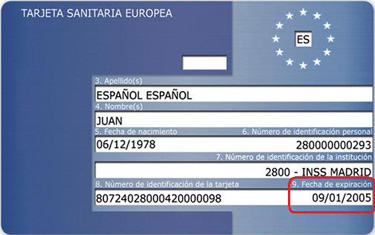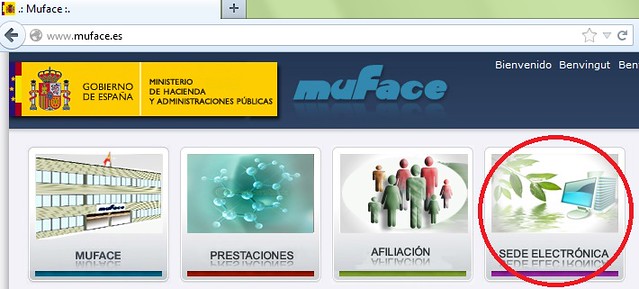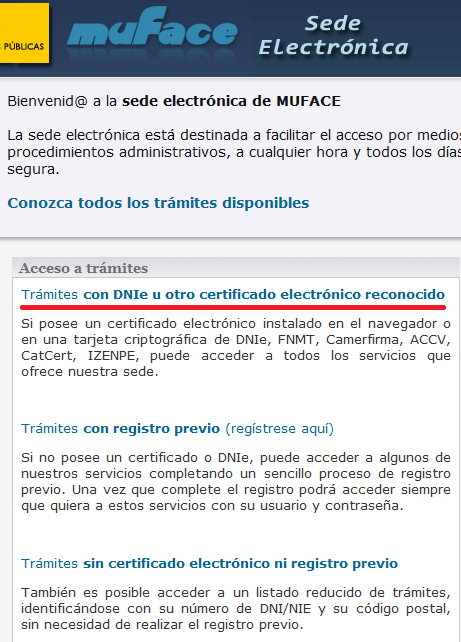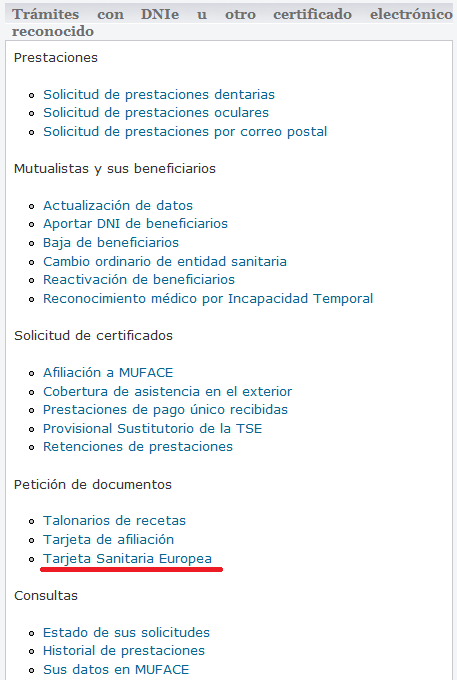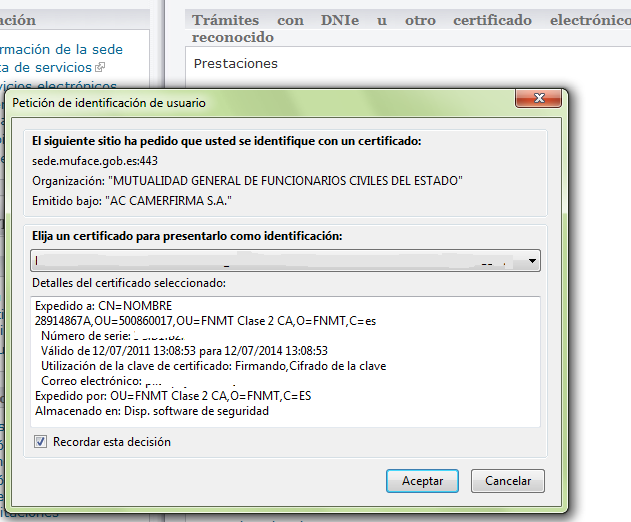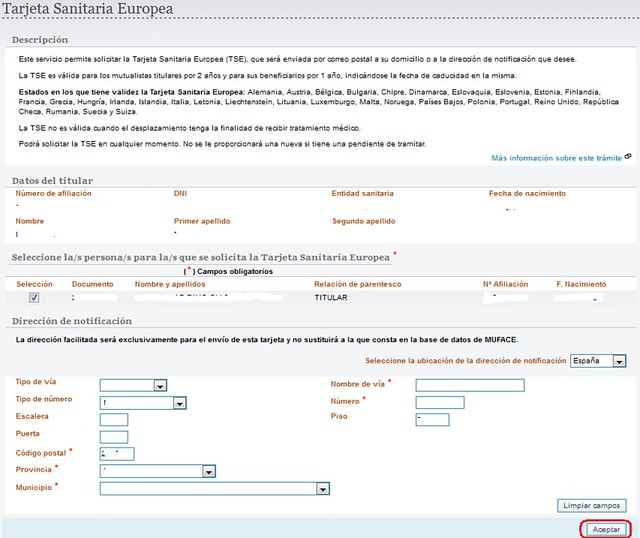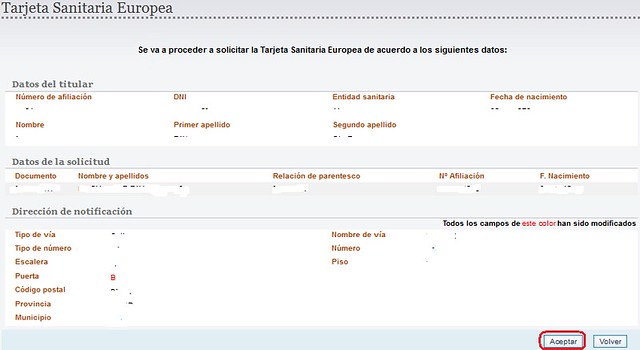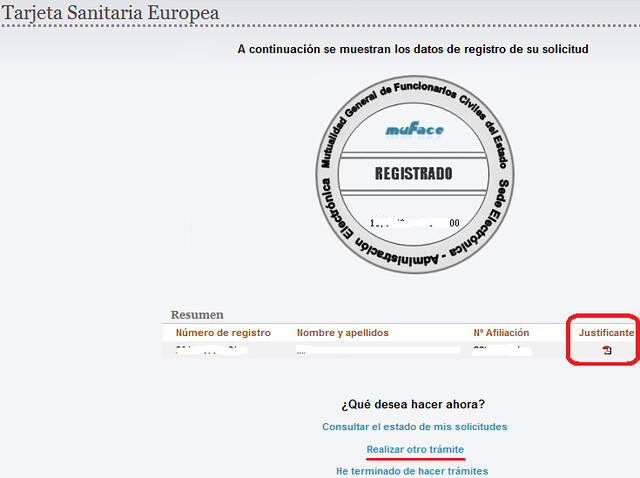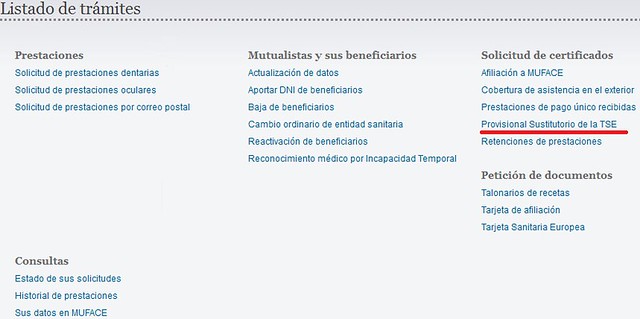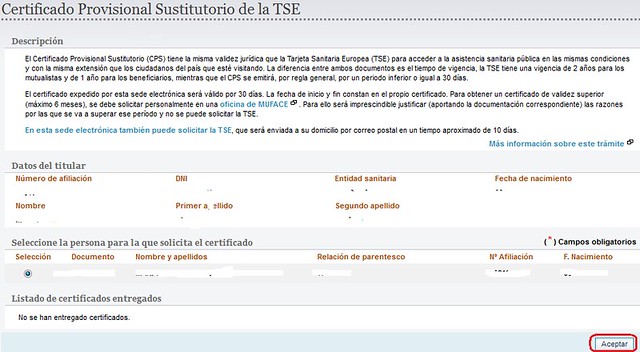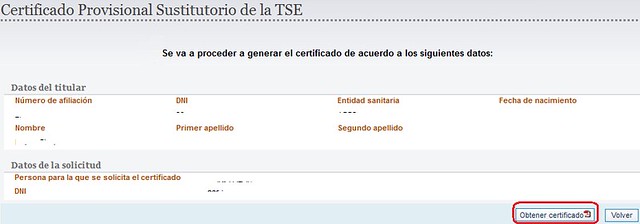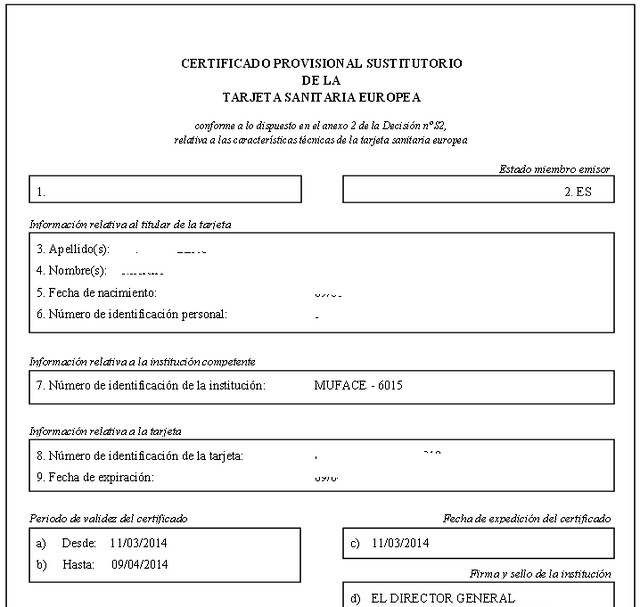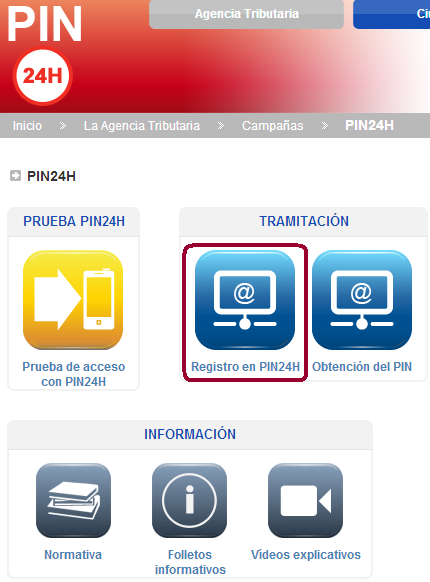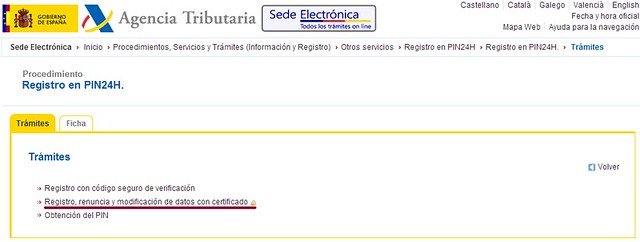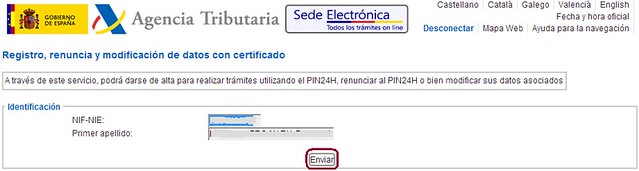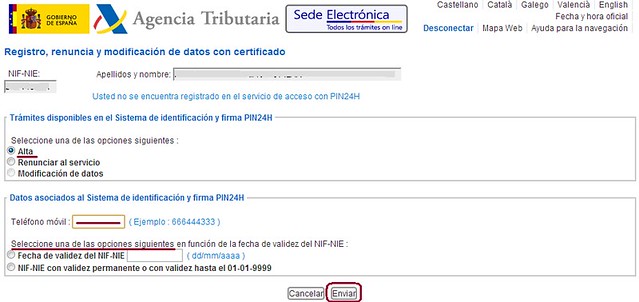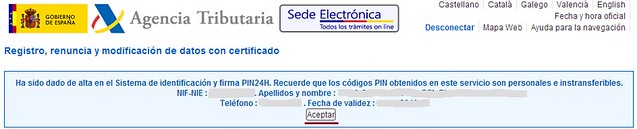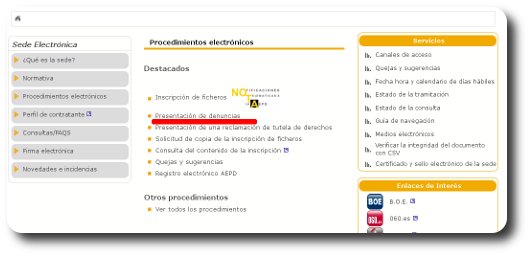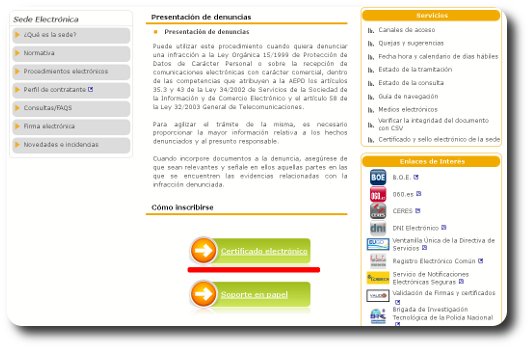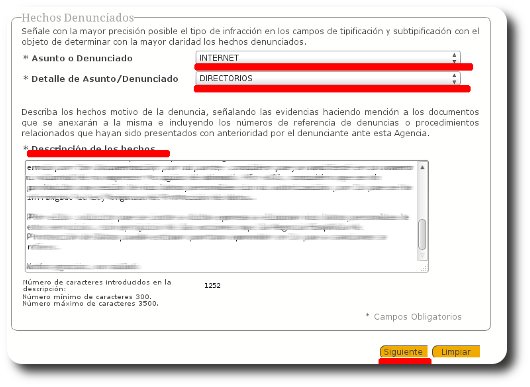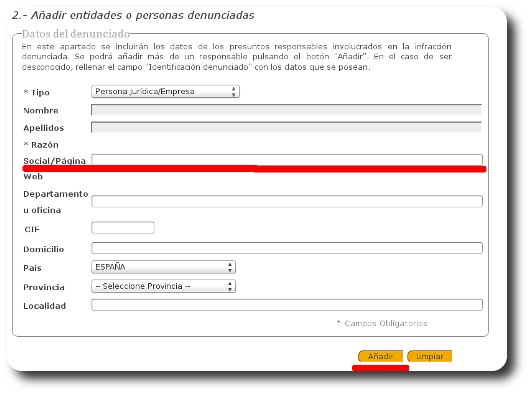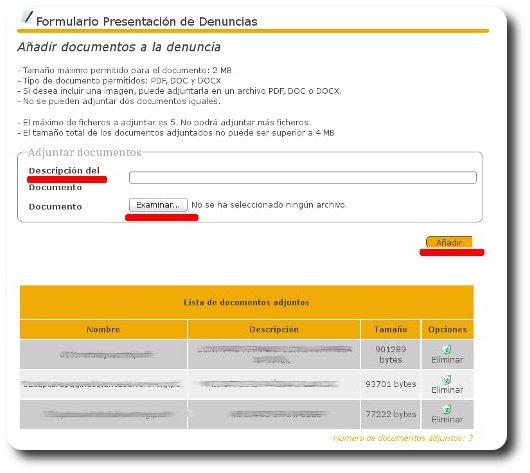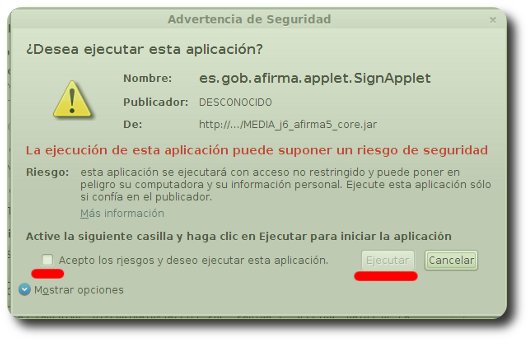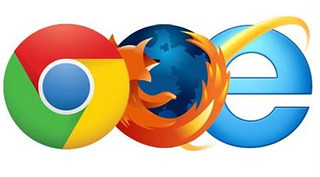La campaña Renta 2013 comenzó el pasado 1 de abril. Desde el 5 de mayo y hasta el próximo 27 de junio, está disponible el servicio para pedir cita previa en la Agencia Tributaria. Con este trámite nos atenderán de forma individual en el centro, día y hora que acordemos.
¿Qué requisitos hay que cumplir para la cita previa?
Los requisitos o condiciones para ser atendidos en un centro vienen detallados en la ayuda que ofrece la Agencia Tributaria. La posibilidad de ser atendidos dependerá de nuestras circunstancias particulares. Por ejemplo, algunos de los requisitos son:
- Rendimientos del trabajo por debajo de 65.000 euros
- Rendimientos del capital mobiliario por debajo de 15.000 euros
- Máximo un inmueble arrendado
¿Hay que llevar alguna documentación el día de la cita?
Sí. El día de la cita hay que llevar diversos documentos necesarios para la modificación del borrador o para la confección de la renta. La documentación que se debe llevar el día de la cita incluye datos bancarios, referencias catastrales, certificados de rendimientos de trabajo etc.
Además, la Agencia Tributaria en esa misma ayuda, al final, nos facilita cinco ficheros en formato PDF para descargar, imprimir y rellenar con nuestros datos. El día de la cita concertada los llevamos ya preparados y terminaremos antes en confeccionar toda la renta.
¿Cómo podemos solicitar una cita previa?
Para solicitar cita previa tenemos que identificarnos. En la campaña Renta 2013 la Agencia Tributaria nos proporciona tres formas distintas:
- Con PIN24H.
- Con certificado digital o DNI electrónico.
- Con otra información: datos personales + datos de la Renta 2012.
En esta entrada utilizamos nuestro certificado digital.
Comenzamos el trámite
Accedemos al servicio de cita previa desde la Sede electrónica de la Agencia Tributaria. Pulsamos «Cita Previa»:
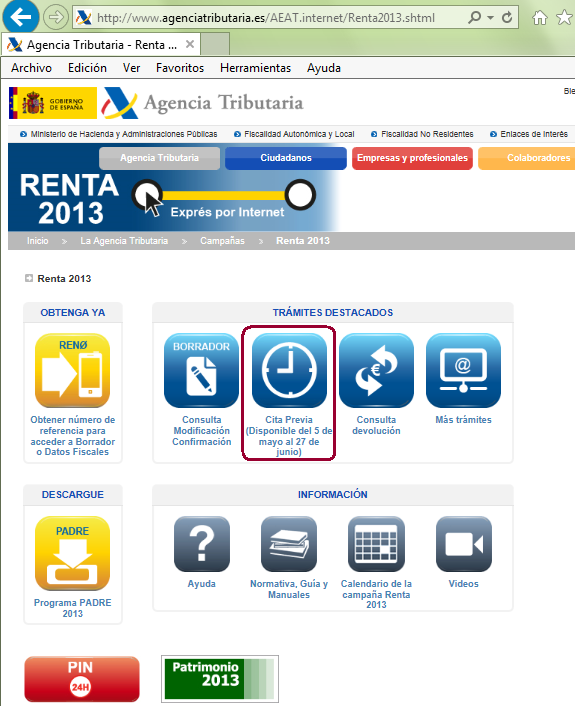
En la siguiente pantalla observamos las tres formas distintas de pedir la cita previa:
- Con PIN24H.
- Con certificado digital o dni electrónico. En este caso no rellenamos ningún otro dato de la pantalla.
- Con los datos personales que se solicitan en el formulario.
En esta entrada vamos a utilizar el certificado digital. Pulsamos «certificado o DNI electrónico». A continuación seleccionamos el certificado y pulsamos «Aceptar»:
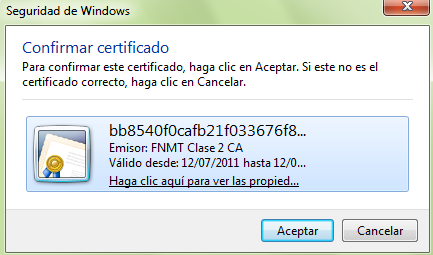 Si se presenta la siguiente ventana, le concedemos el permiso para poder seguir. Marcamos «Solicitud de certificado»:
Si se presenta la siguiente ventana, le concedemos el permiso para poder seguir. Marcamos «Solicitud de certificado»:
La solicitud de la cita tiene 4 apartados o pasos claramente diferenciados:
- Características de la Cita
- Elección de Centro
- Calendario de Cita
- Horario de Cita
Vemos cada uno de estos pasos:
1. Características de la Cita:
En esta pantalla respondemos a diversas preguntas siempre referidas a 2013. Por ejemplo si hemos alquilado algún inmueble de nuestra propiedad (piso, trastero, garaje, local, etc.) durante 2013. Si tenemos un borrador ya emitido nos preguntará si la cita es para modificarlo. Estas preguntas pueden ser diferentes a las mencionadas en esta entrada.
También facilitamos nuestro teléfono móvil o correo electrónico si queremos recibir un recordatorio de la cita. Si preferimos la cita por la tarde lo indicamos expresamente en este apartado para que posteriormente nos proponga las citas de la tarde. Una vez completados todos los datos pulsamos «Enviar»:
2. Elección de Centro:
En esta pantalla elegimos el centro al que acudir. Al entrar nos ofrece los centros más cercanos a nuestro domicilio fiscal, que es el domicilio que le consta a la Agencia Tributaria. Pero si nos interesa otra zona o provincia distinta a la ofrecida en primer lugar, lo podemos modificar con dos posibilidades:
- Introduciendo cualquier otro código postal y pulsamos «Buscar centros».
- Seleccionar una provincia de la lista desplegable y pulsamos «Buscar centros».
De cualquiera de las formas indicadas, seleccionamos el centro deseado haciendo clic sobre el nombre del centro:
3. Calendario de Cita
Elegido el centro, ahora seleccionamos el día que nos viene bien. Esta pantalla nos indica los días ocupados y libres (en verde) en el centro elegido en el mes actual. Si no vemos ningún día coloreado de verde y sale el mensaje «En este mes no quedan días con citas libres en este momento» entonces, pulsamos «Mes Siguiente» para avanzar y ver las posibilidades de citas disponibles. Elegimos un día con citas libres pulsando en el que nos interese para continuar:
4. Horario de Cita
Este es el último paso del trámite. Elegimos la hora que nos interese de la lista desplegable y pulsamos «Enviar»:
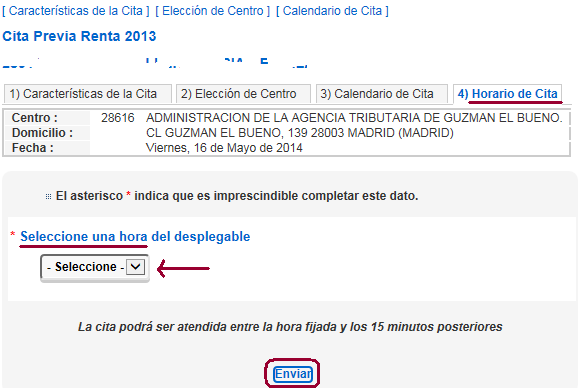 Ya hemos terminado. A continuación nos presenta el justificante de la cita concertada. Si hemos aportado el correo electrónico o el teléfono móvil, también recibiremos un mensaje con el recordatorio de la cita concertada.
Ya hemos terminado. A continuación nos presenta el justificante de la cita concertada. Si hemos aportado el correo electrónico o el teléfono móvil, también recibiremos un mensaje con el recordatorio de la cita concertada.
NOTA: En cada apartado del trámite podemos volver al anterior paso (por ejemplo para cambiar el día o el centro) utilizando los enlaces de la parte superior de la pantalla:
[Características de la Cita][Elección de Centro][Calendario de Cita]
Por último recordar que si a última hora no podemos acudir a la cita no cuesta nada anularla y dejarla libre para otra persona. Para ello, entramos de nuevo en el servicio de cita previa y directamente nos mostrará la cita que tenemos confirmada. Abajo veremos un botón «Anular cita» para cancelarla sin más.
Navegadores probados
Este trámite se ha probado correctamente en Internet Explorer 11 y Mozilla Firefox 29 sobre el sistema operativo Windows 7.
Referencias
Agencia Tributaria – Preguntas frecuentes sobre cita previa
Agencia Tributaria – Vídeo Renta 2013. Cita previa
Agencia Tributaria – Documentación que se debe llevar el día de la cita